افزودن ایمیل هاست به Gmail
در دنیای امروز، سرعت و سهولت در مدیریت ارتباطات کاری نقش بسیار مهمی دارد. اکثر کسب و کارها و افراد حرفهای از ایمیلهای هاست اختصاصی برای ایجاد اعتماد و اعتبار بیشتر استفاده میکنند. اما مدیریت این ایمیلها از طریق پنلها و سرویسهای مختلف میتواند وقت گیر و پیچیده باشد. افزودن ایمیل هاست به Gmail، این امکان را فراهم میکند که تمامی پیامهای کاری خود را در یک محیط کاربرپسند و قدرتمند مدیریت کنید. با این کار، علاوه بر دسترسی آسانتر، قابلیتهای پیشرفتهای مثل فیلترگذاری، جستجوی سریع، دسته بندی خودکار و ارسال ایمیل با آدرس اختصاصی را نیز خواهید داشت.
در این آموزش، روش افزودن ایمیل هاست به Gmail را گام به گام بررسی میکنیم.
مزایای اتصال ایمیل هاست به جیمیل
با انجام این فرایند، شما میتوانید به طور همزمان چندین اکانت ایمیل را از طریق حساب گوگل خود مدیریت کنید. اگر به عنوان مدیر یک کسب و کار تمایل دارید ایمیلهای دریافتی خود را به طور منظم چک کنید، اتصال ایمیل هاست به جیمیل به شما این امکان را میدهد که به راحتی و به طور متمرکز ایمیلهای مختلف را مدیریت کنید. هرچند راههای دیگری برای این کار وجود دارد.
به عنوان مثال، میتوانید روزانه وارد وب میل اکانت سیپنل خود شوید یا اکانتهای دلخواهتان را به وب میلهایی که انتخاب کردهاید متصل کنید. با این حال، سادهترین و کارآمدترین روش این است که همه اکانتهایتان را از طریق جیمیل مدیریت کنید.
آموزش افزودن ایمیل هاست به Gmail
در گام اول وارد هاست سی پنل سایت خود شوید. سپس در بخش Email، بر روی گزینه Email Accounts کلیک کنید.

با کلیک بر روی دکمه Email Accounts، در صفحهای که باز میشود، تمامی اکانتهای ایمیلی که قبلا ایجاد کردهاید، نمایش داده خواهند شد. برای اتصال ایمیل هاست به جیمیل، بر روی گزینه Connect Devices کلیک کنید.

در این بخش، تنظیمات اتصال ایمیل به سایر میل کلاینتها نمایش داده میشود. برای ادامه، در قسمت Mail Client Manual Settings، تنظیمات دستی اتصال اکانت ایمیل به نرم افزارهای مدیریت ایمیل مختلف قرار دارد. در اینجا یک گزینه به نام Secure SSL/TLS Settings (Recommended) وجود دارد. اگر از این مقادیر برای اتصال ایمیل هاست به جیمیل استفاده کنید، دادههای ایمیلی شما از طریق رمزنگاری SSL بین سرور جیمیل و سرور ایمیل هاست منتقل خواهند شد. سی پنل این روش را به عنوان یک روش امن و توصیهشده پیشنهاد میکند.
بر اساس توصیه سی پنل، برای اتصال ایمیل هاست به جیمیل باید از مقادیر موجود در این بخش استفاده کنید. پس برای اینکه این فرایند به درستی انجام شود، حتما این صفحه را در مرورگر خود باز نگه دارید و به سراغ اکانت جیمیل خود بروید.

پس از ورود به جیمیل، از قسمت بالا بر روی آیکون تنظیمات (Setting) کلیک کرده و سپس در منوی باز شده، گزینه See all settings را انتخاب میکنیم.

در این صفحه، بر روی سربرگ Accounts and Import کلیک میکنیم تا وارد بخش مربوطه شویم. حالا، در مقابل قسمت Check mail from other accounts، روی گزینه Add a mail account کلیک میکنیم تا پنجره زرد رنگی مطابق تصویر برایمان باز شود.

در این پنجره، در فیلد Email Address باید آدرس ایمیلی که قصد دارید به جیمیل متصل کنید را وارد کنید. سپس روی دکمه Next کلیک کنید تا به مرحله بعدی بروید.

در این مرحله، با انتخاب گزینه Import emails from my other account (POP3)، روی دکمه Next کلیک میکنیم تا به مرحله بعدی منتقل شویم.

مرحله سوم، یعنی وارد کردن تنظیمات ایمیل است که باید تمامی فیلدهای مشخص شده را به دقت تنظیم کنیم. با انجام این تنظیمات، ایمیلها به طور صحیح از هاست به جیمیل منتقل میشوند و شما میتوانید آنها را بهراحتی در محیط جیمیل مدیریت کنید.

در نهایت بر روی دکمه add account کلیک می کنیم.
ممکن است انتقال به مرحله بعد کمی زمان ببرد. این پیغام نشان دهنده موفقیت آمیز بودن اتصال اکانت ایمیل است و به شما میگوید که میتوانید علاوه بر دریافت ایمیلها، از طریق اکانت جیمیل خود ایمیل ارسال کنید. در این مرحله، گزینه Yes را انتخاب کرده و روی Next کلیک میکنیم. در مرحله بعد، در فیلد Name، نام خود یا نام شرکت را وارد میکنیم. این نام به عنوان فرستنده ایمیلها در اینباکس افرادی که برای آنها ایمیل ارسال میکنیم، نمایش داده میشود. سپس بر روی Next Step کلیک میکنیم.


در این مرحله، به دلیل تنظیمات انجامشده برای ارسال ایمیل از طریق جیمیل، باید تنظیمات SMTP هاست وب سایت خود را وارد کنیم تا ایمیلهای خروجی از طریق پروتکل SMTP ارسال شوند.

حالا وارد مرحله Verify یا احراز هویت میشویم. برای نهایی کردن احراز هویت و تایید مالکیت ایمیل، باید کدی که به شما ارسال شده را در فیلد مربوطه وارد کرده و در نهایت روی گزینه Verify کلیک کنید. برای مشاهده ایمیلهای دریافتی این اکانت ایمیل، باید وارد وب میل هاست وب سایت خود شوید. برای این کار، دوباره وارد سی پنل میشویم و از قسمت Mail، روی گزینه Check Email کلیک میکنیم.

برای مشاهده ایمیلهای دریافتی این اکانت، باید وارد وبمیل هاست وبسایت خود شویم. بنابراین، دوباره به سیپنل وارد شده و از بخش Mail، بر روی Check Email کلیک میکنیم.

حال ما بر روی وب میل roundcube کلیک می کنیم تا وارد رابط کاربری شویم.

همانطور که مشاهده میکنید، در قسمت سمت چپ جیمیل یک دایرکتوری جدید اضافه شده است که نشان دهنده این است که تمامی مراحل بهدرستی انجام شدهاند. حالا اگر از بخش From بر روی دکمه Compose کلیک کنیم، میتوانیم اکانت دوم اضافهشده را انتخاب کرده و از طریق اکانت ایمیل رسمی هاست وب سایتمان ایمیل ارسال کنیم.

جمع بندی
افزودن ایمیل هاست به Gmail، یک راه حل ساده و کارآمد برای مدیریت تمامی ایمیلهای کاری شما در یک محیط کاربرپسند است. با استفاده از این روش، میتوانید ایمیلهای هاست خود را در جیمیل دریافت و ارسال کنید، بدون اینکه نیاز به ورود به پنلهای مختلف داشته باشید. علاوه بر این، جیمیل با ارائه قابلیتهایی مثل فیلترگذاری، جستجوی سریع و دسته بندی خودکار، مدیریت ایمیلها را بسیار سادهتر میکند.
این فرایند به ویژه برای کسب و کارهایی که از ایمیلهای اختصاصی هاست برای اعتمادسازی و اعتبار بیشتر استفاده میکنند، بسیار مفید است. با توجه به راحتی و امنیتی که این روش به همراه دارد، میتوان آن را به عنوان یکی از بهترین راههای مدیریت ایمیلهای کاری در نظر گرفت.
برای خرید هاست سی پنل با امکانات کامل و پشتیبانی عالی، هاست سی پنل ایران پویان آی تی گزینه مناسبی است. پویان آی تی به خوبی از مشتریان خود پشتیبانی کرده و امکانات مناسبی را برای راه اندازی و مدیریت وب سایت و ایمیلها فراهم میکند.
سوالات متداول
اتصال ایمیل هاست به جیمیل امکان مدیریت تمامی ایمیلهای کاری در یک محیط کاربرپسند را فراهم میکند و به شما اجازه میدهد از قابلیتهای پیشرفته جیمیل مثل فیلترگذاری، جستجوی سریع و دسته بندی خودکار استفاده کنید.
خیر، این فرایند به صورت گام به گام و با راهنماییهای دقیق قابل انجام است و نیازی به تخصص فنی پیشرفته ندارد.
منابع
- https://www.hostpapa.com/knowledgebase/how-to-import-your-domain-email-account-into-your-gmail-account/
به این مقاله امتیاز دهید!
میانگین امتیاز 5 / 5. تعداد رأی ها : 1
هنوز هیچ رأیی داده نشده. اولین نفر باشید!




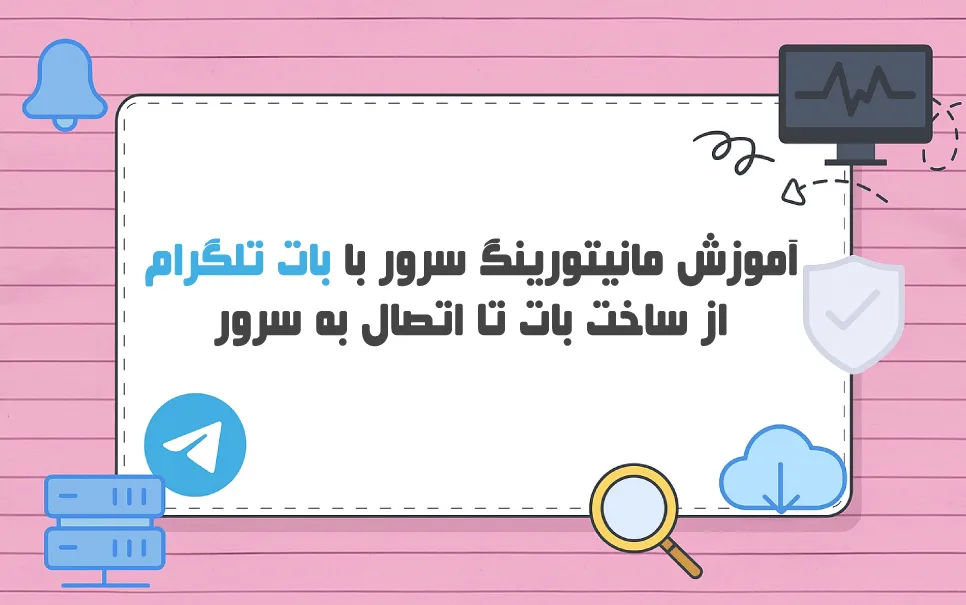

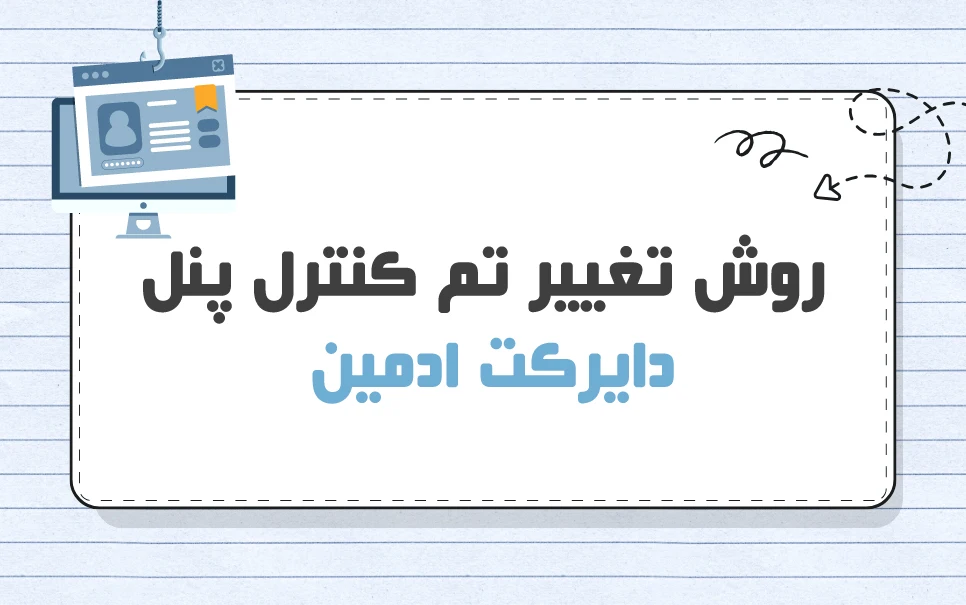
اولین دیدگاه را اضافه کنید.